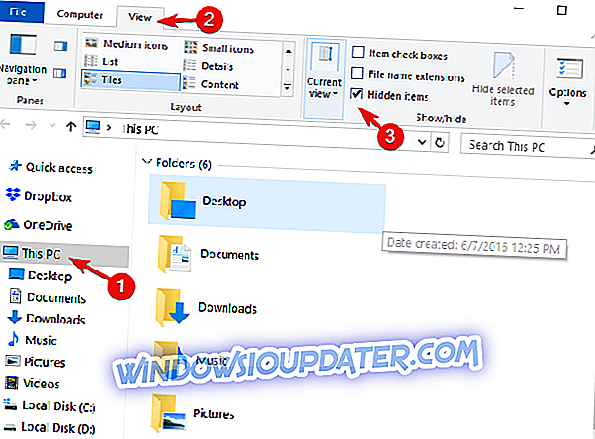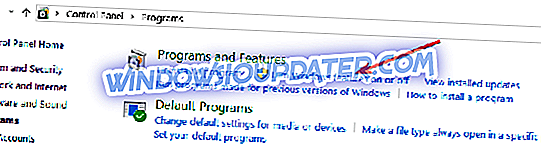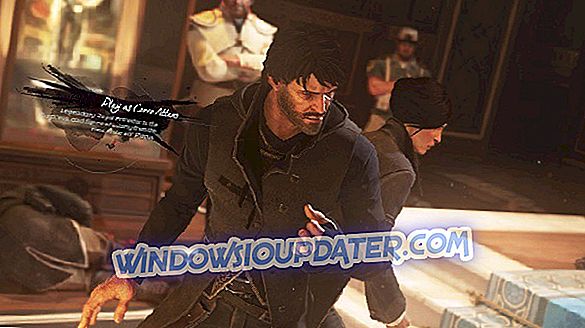O Fax e Scanner do Windows é um aplicativo de digitalização e digitalização integrado. Se você tiver um computador que tenha um modem de fax, poderá enviar e receber faxes e também poderá digitalizar documentos. Se você não tiver um modem de fax, poderá enviar documentos digitalizados por e-mail e encaminhar faxes como anexos de e-mail do seu computador.
O Fax e Scanner do Windows está incluído no Windows Vista Ultimate e como um componente opcional no Windows Vista Enterprise, bem como em todas as versões do Windows 7, Windows 8 e Windows 10.
Tenha em mente que o Fax e Scanner do Windows não está disponível no Vista Home ou no Vista Home Premium.
Erro fatal ao enviar faxes no Windows 10
Às vezes, os usuários do Windows encontraram o "erro fatal" ao tentar usar o Fax e Scan do Windows e geralmente descrevem da seguinte maneira: O Fax e Scanner do Windows continua exibindo "Erro fatal" ao tentar digitalizar meus documentos .
Para que uma transmissão de fax seja bem-sucedida, existem algumas condições: a linha de fax não deve estar ocupada; para transmitir o fax, deve haver um tom de discagem. Além disso, um dispositivo de fax deve atender a chamada e, é claro, um erro fatal não deve ocorrer durante a transmissão do fax.
O que fazer se o Fax e Scanner do Windows 10 exibir erros fatais
Se você também estiver enfrentando esse problema e estiver procurando uma solução para corrigir esse erro, aqui estão algumas soluções que podem ajudá-lo a solucionar seu problema:
Método 1: Revisar o log de atividades
Você pode encontrar mais detalhes e possíveis soluções. Aqui estão os passos a seguir para acessar o log de atividades de fax:
- Abra o Windows Explorer> clique no disco que contém o sistema operacional
- Clique na guia Exibir
- Clique em Mostrar arquivos e pastas ocultos
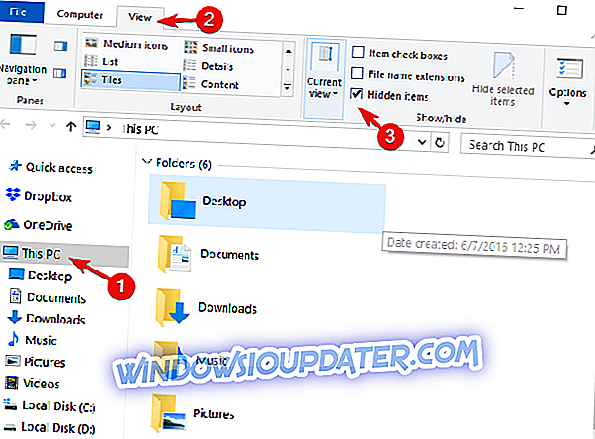
- Feche a caixa de diálogo
- No Windows Explorer, navegue até % systemdrive% ProgramDataMicrosoftWindows NTMSFaxActivityLog
- Verifique o arquivo InboxLog.txt . Cada linha no InboxLog.txt é um trabalho de fax recebido
- Na linha de uma determinada transmissão de fax de entrada com falha, revise os campos Status e Status Estendido e você poderá encontrar informações sobre a falha.
Método 2: atualizar seus drivers
Baixe e reinstale as atualizações mais recentes do driver de dispositivo, como o modem e os drivers do chipset. Se você não sabe como fazer isso, você pode encontrar todas as informações no site do fabricante. Se você quiser instalar automaticamente os drivers, poderá encontrar todas as etapas deste guia.
Método 3: Reativar o Fax e Scanner do Windows a partir dos Recursos do Windows
Alguns usuários disseram que a desativação e a reativação do Fax and Scan ajudaram a corrigir erros fatais. Aqui estão os passos a seguir:
- Clique no botão Iniciar, Painel de Controle e depois em Programas.
- Liga ou desliga características das janelas
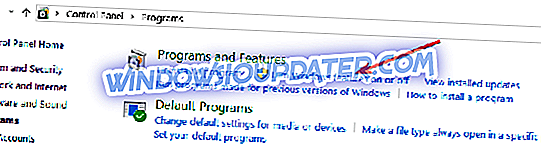
- Para desativar o recurso Fax e Scanner do Windows, você precisa:
- Expandir Serviços de impressão e documento
- Desmarque a opção Fax e Scanner do Windows
- Clique em OK e reinicie o computador
- Para ativar o recurso Fax e digitalização do Windows:
- Marque a caixa de seleção ao lado de Serviços de impressão e documento
- Verificar o fax e a digitalização do Windows
- Clique em OK e reinicie o seu computador
Método 4: Verificar se o servidor de fax está configurado corretamente
Há duas maneiras de enviar um fax usando o recurso Fax e Scanner do Windows: você pode usar um dispositivo de fax conectado localmente ou usar um servidor de fax.
Para usar um servidor de fax, é necessário usar um computador com o Windows Vista Enterprise, o Windows Vista Ultimate, o Windows Vista Business ou o Windows Server 2008.
Para confirmar que o servidor de fax está configurado corretamente e pode enviar faxes, você precisa:
- Envie um fax de teste.
- Certifique-se de que o servidor esteja configurado para enviar. Aqui estão os passos exatos a seguir:
- Abra o Gerenciador de Serviço de Fax> pressione Iniciar
- Aponte para Ferramentas Administrativas> clique em Gerenciador de Serviço de Fax
- No painel esquerdo, clique com o botão direito do mouse em Fax> clique em Propriedades.
- Na guia Geral, confirme se a caixa de seleção Desativar transmissão de faxes enviados está desmarcada para que os faxes possam ser enviados.
- Confirme se o dispositivo está configurado corretamente:
- Abra o Gerenciador de Serviço de Fax> clique em Iniciar
- Vá para Ferramentas Administrativas> Gerenciador de Serviço de Fax.
- No painel esquerdo, clique duas vezes em Fax e, em seguida, clique em Dispositivos e Provedores> clique em Dispositivos.
- Confirme se há dispositivos listados em Dispositivos.
- No painel direito, clique com o botão direito do mouse no dispositivo e faça o seguinte:
- Clique em Propriedades e confirme se os valores para Descrição, Identificação de Assinante de Transmissão (TSID) e Identificação de Assinante Chamada (CSID) estão corretos.
- Confirme se o envio está ativado.
- Confirme se o roteamento de saída está configurado corretamente:
- Abra o Gerenciador de Serviço de Fax> clique em Iniciar
- Navegue para Ferramentas Administrativas> Gerenciador de Serviço de Fax
- No painel esquerdo, clique duas vezes em Fax> ir para Roteamento de saída
- No painel esquerdo, clique em Grupos e, em seguida, no painel direito, verifique o dispositivo ou dispositivos listados.
- No painel esquerdo, clique em Regras e, no painel direito, verifique se o código do país / região e o código de área estão corretos e se a regra está sendo aplicada ao dispositivo ou grupo de roteamento correto.
- Confirme se o serviço de fax está sendo executado. Você pode gerenciar o serviço de Fax usando o Gerenciador de Serviço de Fax ou o snap-in Serviços. Para confirmar que o serviço de Fax está sendo executado usando o Gerenciador de Serviço de Fax, você deve seguir as etapas:
- Abra o Gerenciador de Serviço de Fax> clique em Iniciar
- Vá para Ferramentas Administrativas
- Clique em Gerenciador de serviço de fax
- No painel direito, clique com o botão direito do mouse em Fax e, em seguida, exiba o menu.
- Confirme que Start está em cinza e que Stop está ativo no menu.
Lembre-se de que não é possível instalar ou configurar componentes de fax, a menos que você seja um membro do grupo Administradores ou tenha recebido a autoridade.
Esperançosamente, um dos quatro métodos listados neste artigo ajudou a resolver esse problema chato que afeta o fax e a digitalização do Windows.
Deixe-nos saber na seção de comentários abaixo se você conseguiu resolver este erro fatal e qual das soluções listadas aqui funcionou no seu caso.